imageusb是一款功能强大的镜像文件写入U盘工具,支持将bin,img,iso镜像文件写入U盘。本次分享的是imageusb中文汉化版,此版本支持批量写入U盘功能,可以一次将一个镜像文件同时向多个U盘进行写入,支持BIN、IMG、ISO镜像文件。
界面预览图:

ImageUSB 是一个镜像文件写入U盘工具,它允许您将一个镜像同时写入到多个 USB 闪存驱动器。可创建精确的位级 USB 闪存驱动器(UFD)副本,ImageUSB 是 U 盘N多复制的一个非常有效的工具。ImageUSB 还支持 ISO 文件(ISO9660)按字节直接写入到 USB 闪存驱动器。
不同于其它的 USB 复制工具,ImageUSB 可在克隆过程中,保留所有未使用与剩余空间,包含主引导记录(MBR)。ImageUSB 可执行所有 USB 闪存驱动器镜像(包含可启动 USB 闪存驱动器)完美无瑕的大规模复制。如果您的电脑可以插入 10 个 U 盘的话,就可以用 imageUSB 将一个镜像文件同时写入到10个U盘中。
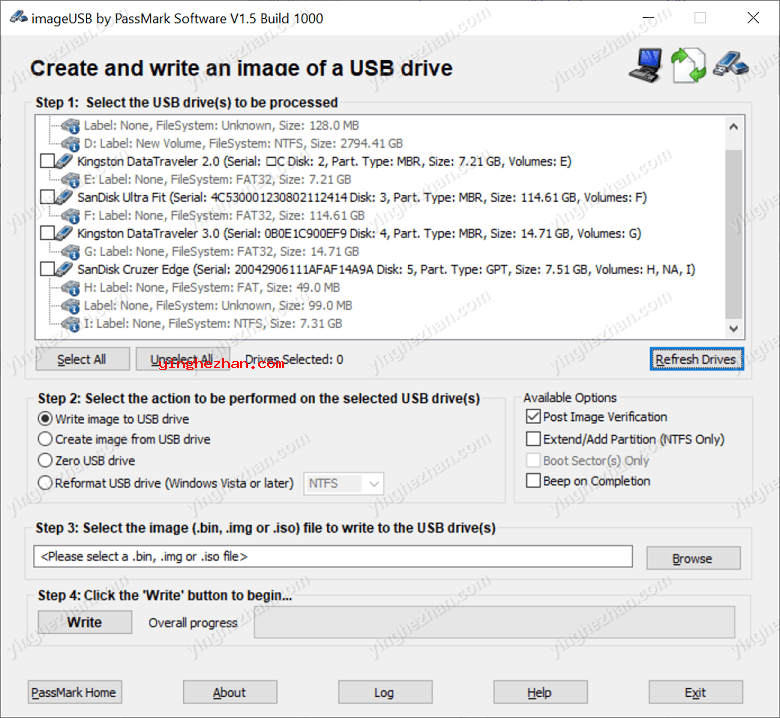
imageUSB 具有 USB 闪存驱动器写零功能,可向整个 USB 闪存驱动器或 MBR/GPT 项目写入零填充。imageUSB 还可以用来复制U盘,复制 U盘时,先用imageUSB将U盘内容制作成.bin 文件,再写入其它空白的 U 盘就OK了。
imageUSB 也是现在唯一的可处理由imageUSB创建的镜像(.bin)文件的工具,支持Windows 7、Windows 8、Windows 10与Windows 11系统。
总体来讲,imageUSB是非常棒的一款用来创建与写入U盘镜像的工具,直接将镜像文件写入U盘,从U盘上创建镜像,向U盘写入零,重新格式化U盘,支持快速镜像验证,可写入U盘的镜像类型包含BIN/IMG/ISO文件。如果你的USB端口足够多,则同时能写入到更多的U盘中。支持U盘复制,可以将U盘文件保存为BIN文件,再将保存的BIN写入到别的U盘中。
imageusb把镜像文件写入U盘教程:
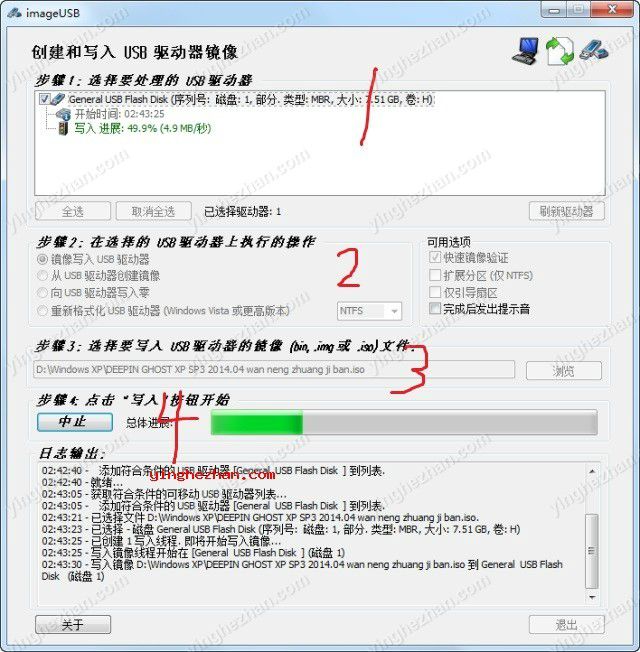
1、《步骤1》在电脑上插上U盘,运行imageusb中文汉化版在列表中选择需要写入的U盘。
2、《步骤2》处选择《write image to usb drive》,也就是把镜像写入u盘。同时从其他三个选项可以看到ImageUSB还支持从u盘中提取并制作成镜像、清空u盘、格式化u盘等一系列功能。
3、《步骤3》处点击browse按钮选择系统镜像文件。
4、《步骤4》处点击write按钮就会开始制作多个自启动U盘了,等待结束就OK了。
5、《步骤5》如果想批量写入U盘,您需要插入多个U盘,点选《Write image to USB drive》,再在下方加载之前创建好的镜像文件,再点击《Write》按钮就OK了。
版本升级记录:
=============imageusb 1.5.1003=============
修复了用户无法选择只读文件写入UFD的错误。
=============imageusb 1.5.1002=============
检测到的可引导ISO将其主分区标记为活动。
修复了在写入超过4GB的ISO时进度条会滚动并显示不正确进度的错误。
写入ISO时,用户现在可以选择FAT32或NTFS。如果ISO中的文件大于4GB,则不论选择什么,都将使用NTFS。
=============imageusb 1.5.1001=============
修复了使用V1.5.1000创建的图像具有不正确的imageUSB头并且未被 随后由imageUSB识别。如果使用其他图像处理工具,请指定512字节的偏移量 跳过标题
=============imageusb 1.5.1000=============
支持提取ISO映像的内容。
实验-软件将尝试检测ISO映像是否可引导,如果是,则编写适当的引导加载程序。从发布开始,似乎唯有通过UEFI启动才可以正常工作。已使用Windows 10 ISO、Linux(Porteus-5.0rc、Ubuntu-19.04与Mint 19.2 ISO映像)进行测试。并非所有的ISO图像都能工作。此功能是实验性的,可以随时从软件中删除。
日志移动到它自己的窗口中,以允许更大的可见USB驱动器列表。
=============imageusb 1.4.1003=============
修复了格式化为NTFS可能造成imageUSB崩溃的错误。
修复了格式化为FAT32对于较小驱动器将失败的错误。
添加了目标空闲空间的映像预检测,并在创建映像时允许目标文件系统的最大文件大小。



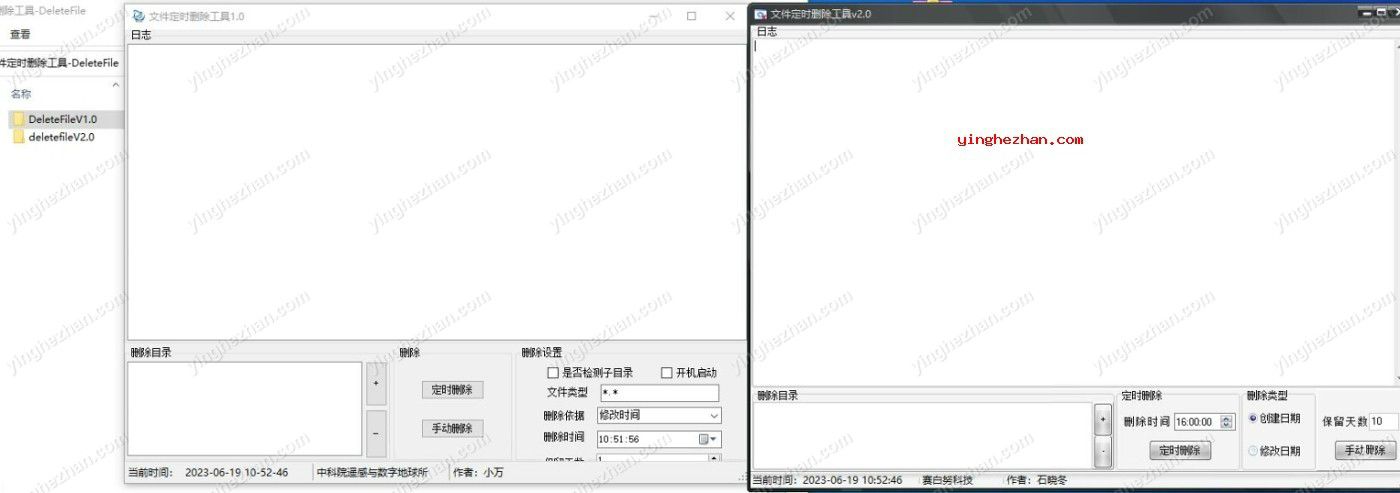

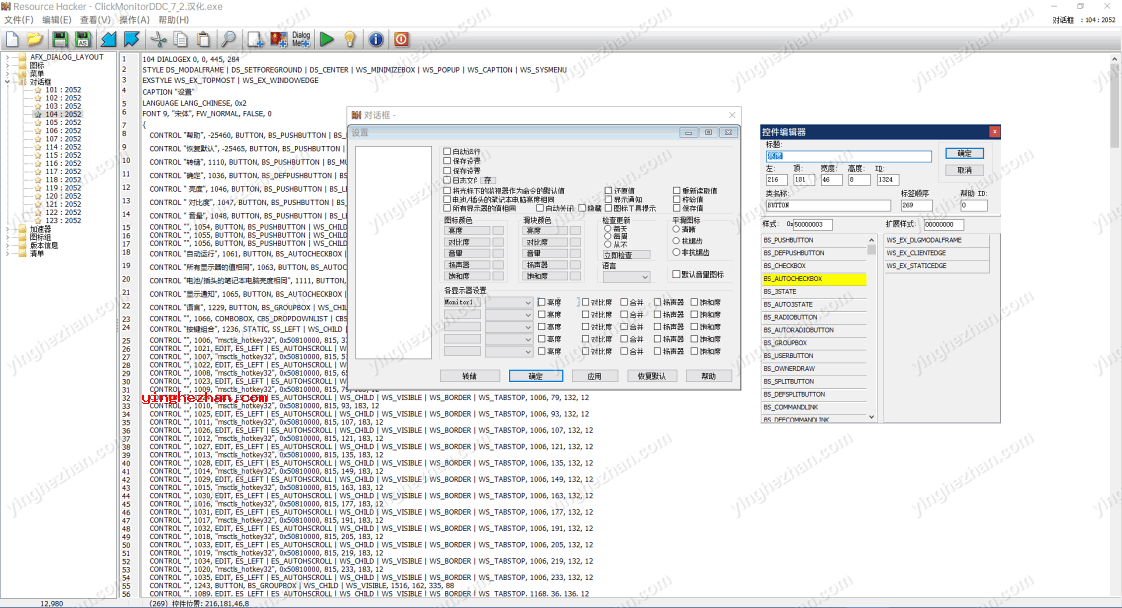

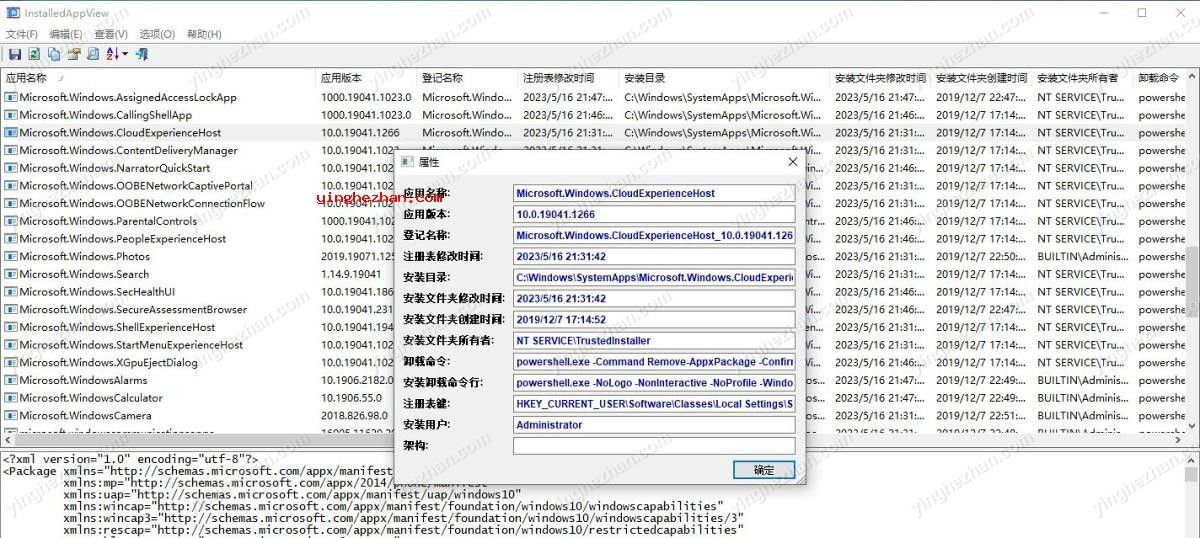
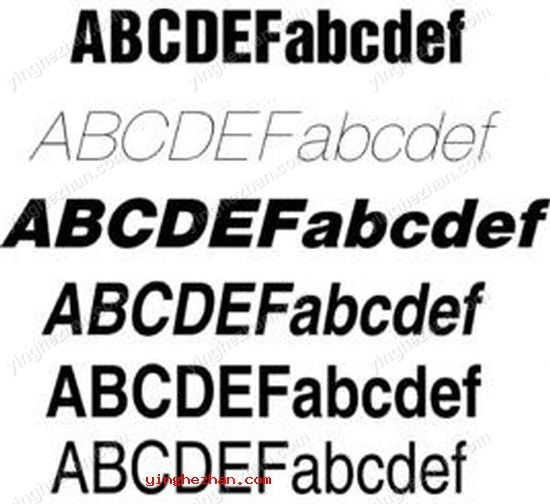
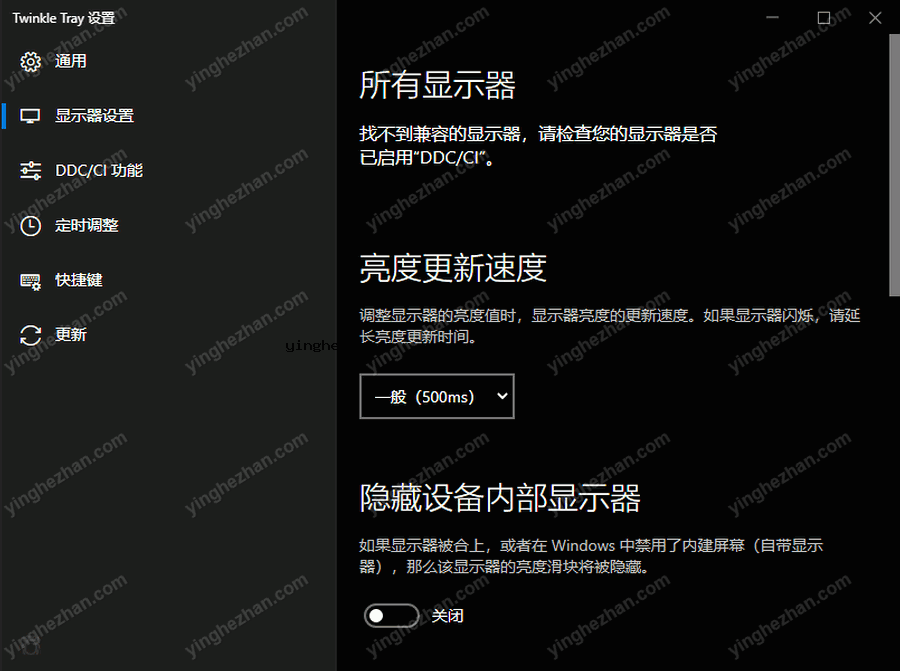
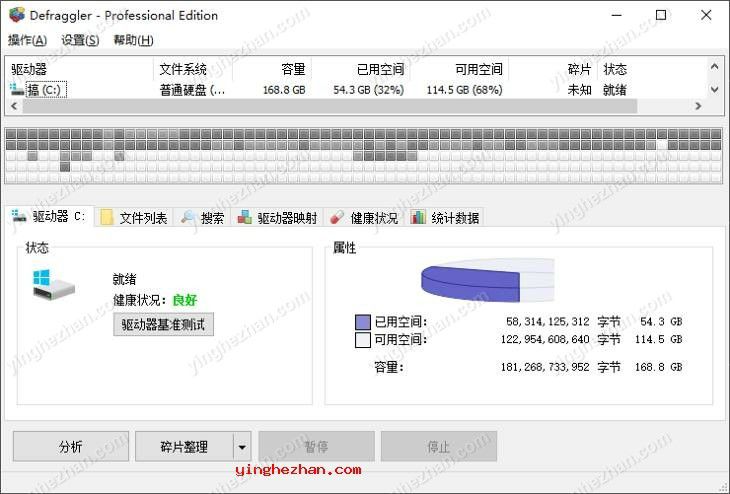
 as ssd benchmark
as ssd benchmark Defraggler磁盘碎片整理工具
Defraggler磁盘碎片整理工具 硬盘坏道检测工具
硬盘坏道检测工具 ultimatedefrag 6
ultimatedefrag 6 硬盘虚拟分区工具
硬盘虚拟分区工具 IsMyHdOK
IsMyHdOK PrimoCache
PrimoCache CrystalDiskMark
CrystalDiskMark